
Im nächsten Artikel werden wir uns ansehen, wie wir können Suchen Sie über die Befehlszeile nach verfügbaren Paketen. Es gibt verschiedene Möglichkeiten, über das Terminal nach Paketen zu suchen, die in Debian, Ubuntu oder Linux Mint verfügbar sind. Diese Pakete können wir Suche dank geeignet, apt-Cache y Eignung. Diese Tools helfen uns bei der Suche nach Paketnamen und Beschreibungen dieser. Sie können auch sehr nützlich sein, wenn wir nach einem bestimmten Paket suchen, aber den genauen Namen des Pakets nicht kennen oder wenn wir ein Werkzeug für einen bestimmten Zweck oder eine bestimmte Aufgabe benötigen. So können wir die verfügbaren Optionen kennen.
Die Hauptunterschiede zwischen der Verwendung von apt, apt-cache und der Fähigkeit, nach verfügbaren Paketen zu suchen, sind: ihre Ausgabe und die Reihenfolge, in der diese Pakete klassifiziert werden. Außerdem ist aptitude möglicherweise nicht standardmäßig auf Ihrer Debian-basierten Gnu / Linux-Distribution installiert. In diesem Fall müssen Sie es installieren.
Von allen Beispielen, die wir sehen werden, apt-cache hat die am einfachsten zu lesende Ausgabe da ich normalerweise keine zusätzlichen Informationen benötige. Um die installierten / verfügbaren Versionen anzuzeigen, können Sie den Namen des Richtlinienpakets apt-cache verwenden.
Eine andere Sache zu beachten ist, dass apt und apt-cache durchsuchen den Cache von apt-Softwarepaketen, also geben sie beide Pakete zurück, die in der Repositories B. manuell installierte DEB-Pakete (nicht in Repositorys verfügbar). Im Fall von aptitude gibt nur die Pakete zurück, die in den Repositorys verfügbar sind.
Suchen Sie über die Befehlszeile nach verfügbaren Paketen
Suchen Sie mit apt-cache nach verfügbaren Paketen
Wie ich bereits geschrieben habe, können wir dazu apt-cache verwenden Suchen Sie nach verfügbaren Paketen in den Debian-, Ubuntu- oder Linux Mint-Repositoryszusätzlich zu den installierten DEB-Paketen, die sich nicht in den Repositorys befinden. Das zu verwendende Format wäre das folgende:
apt-cache search BÚSQUEDA
Ein praktisches Beispiel für Suche nach Paket "nodejs" es wäre ungefähr so:
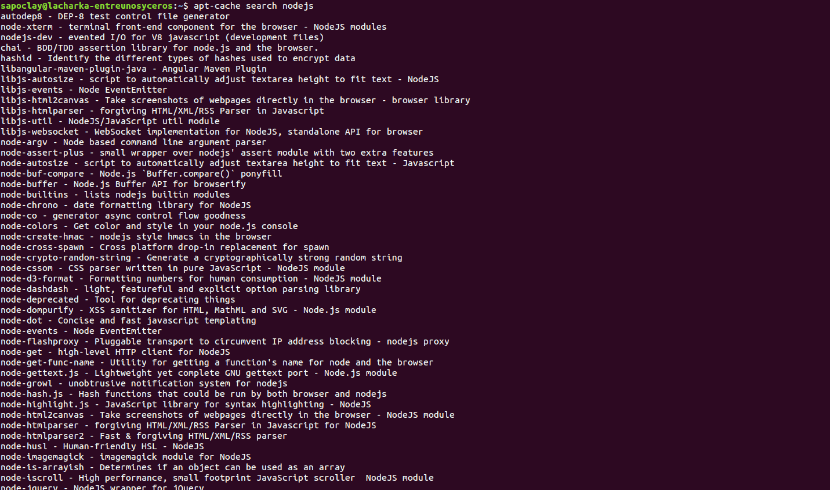
apt-cache search nodejs
Wie Sie in der vorherigen Aufnahme sehen können, konnte ich nicht die gesamte Ausgabe erfassen, da diese sehr lang sein kann.
Suchen Sie mit aptitude nach verfügbaren Paketen
Im Falle der Eignung ist dies ein Ncurses-basiertes Frontend für apt. Dieses Tool wird im Allgemeinen nicht standardmäßig installiert, wir können es jedoch Installieren Sie es auf Debian, Ubuntu, Linux Mint und anderen Debian-basierten Gnu / Linux-Distributionen Verwenden dieses Befehls in einem Terminal (Strg + Alt + T):
sudo apt install aptitude
Nach der Installation können wir aptitude verwenden, um über die Befehlszeile nach Paketen zu suchen. Das zu verwendende Format sieht ungefähr so aus:
aptitude search BÚSQUEDA
Ein praktisches Beispiel, um das Paket "nodejs" zu finden, wäre das Folgende:

aptitude search nodejs
Wir werden auch in der Lage sein Verwenden Sie die Benutzeroberfläche von aptitude Ncurses. Wir werden nicht mehr zu schreiben haben Eignung um es zu starten:
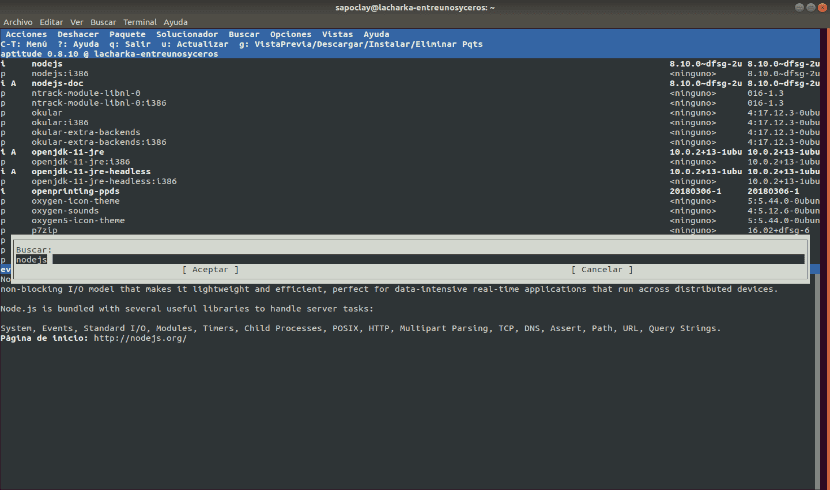
Hier können wir Suchen Sie nach Paketen, indem Sie / drücken und dann das Schlüsselwort eingeben zur Suche.
Suchen Sie mit apt nach verfügbaren Paketen
Mit apt können wir über die Befehlszeile wie folgt nach verfügbaren Paketen suchen:
apt search BÚSQUEDA
Muss einfach Ersetzen Sie das Wort SEARCH durch das Schlüsselwort dass wir interessiert sind zu suchen. Wir können mehrere Schlüsselwörter in Anführungszeichen setzen.
Dies wäre ein Beispiel für die Suche nach 'nodejs' zusammen mit seiner Ausgabe:
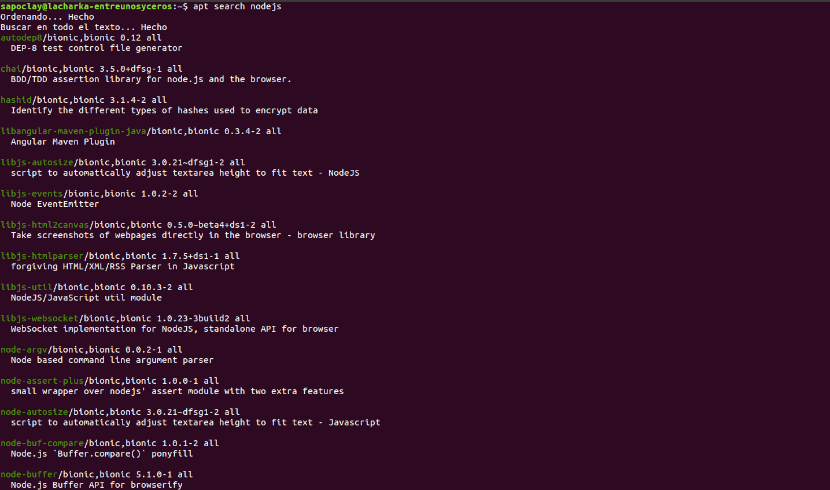
apt search nodejs
Wieder einmal sind die Ergebnisse so zahlreich, dass es mir unmöglich war, sie alle im vorherigen Bild festzuhalten.
Machen Sie die Ergebnisse leichter lesbar
In den drei Fällen, die wir gerade betrachtet haben, können die Suchergebnisse sehr lang sein. Wenn es so ist, werden wir in der Lage sein Führen Sie sie mit aus mehr neben den Befehlen. Damit erleichtern wir das Lesen, wie unten gezeigt:
apt-cache search BÚSQUEDA | more
Mit grep können wir auch Ergebnisse ausschließen, die kein bestimmtes Schlüsselwort enthalten (in diesem Beispiel SEARCH2):

apt-cache search BÚSQUEDA | grep BÚSQUEDA2
Bei Grep wird standardmäßig zwischen Groß- und Kleinschreibung unterschieden. Wenn wir die Option -i hinzufügen, können wir Groß- und Kleinschreibung ignorieren. Es wäre wie folgt: grep -i SEARCH2.